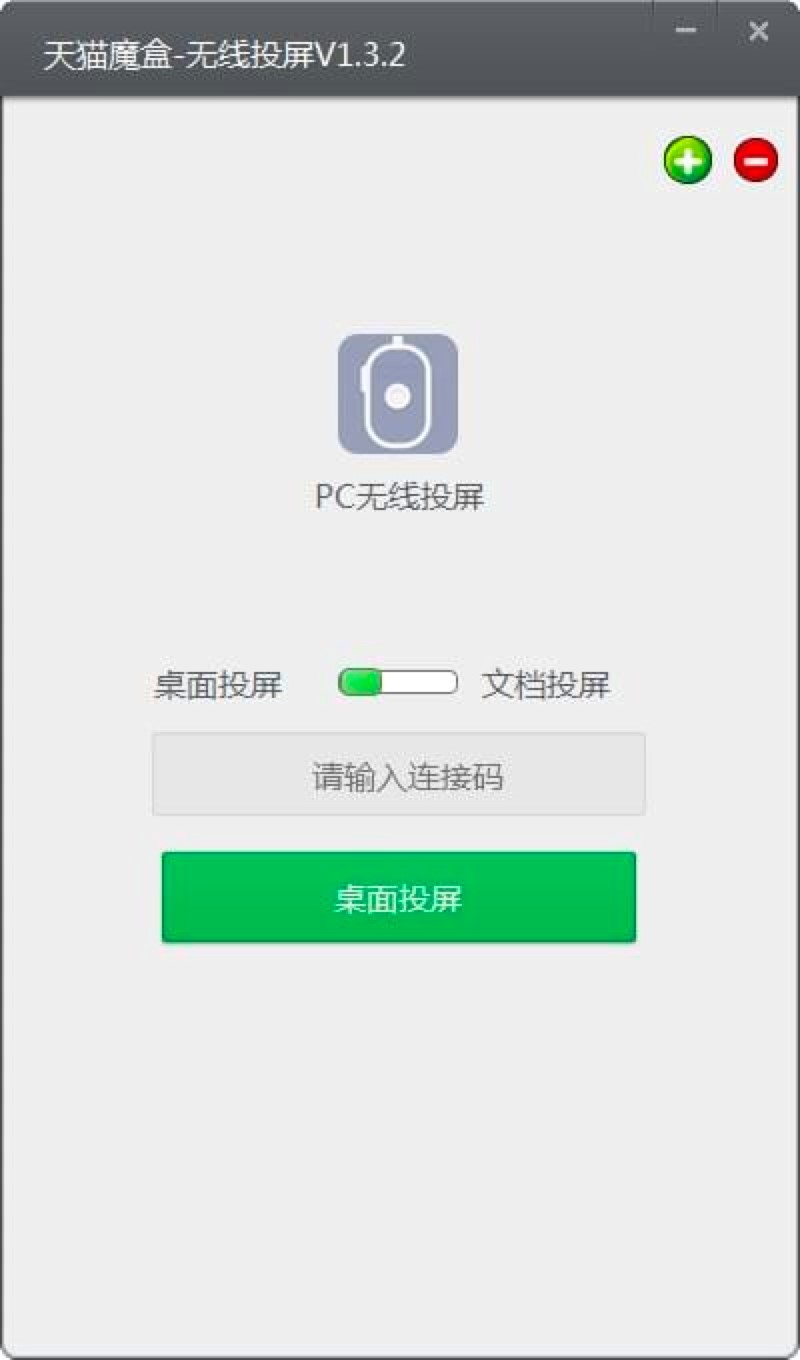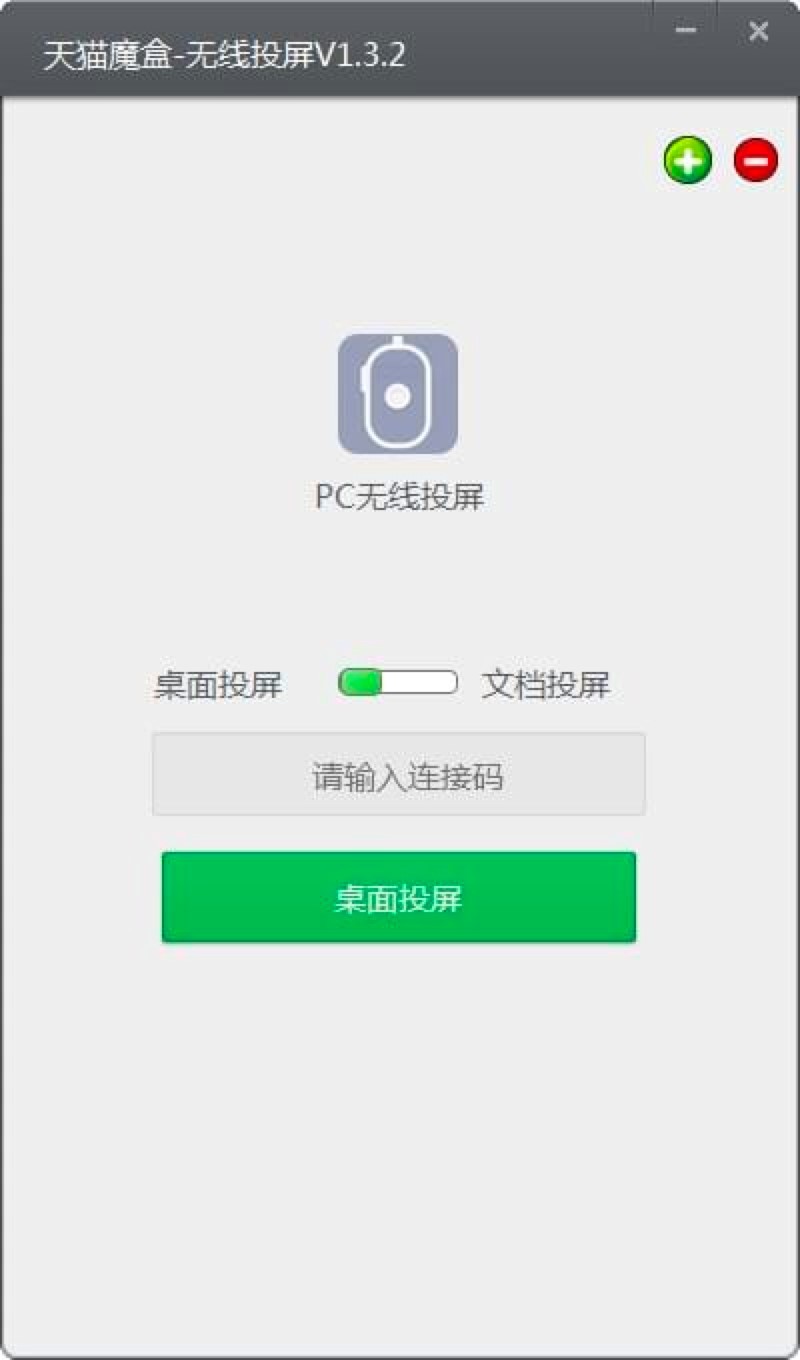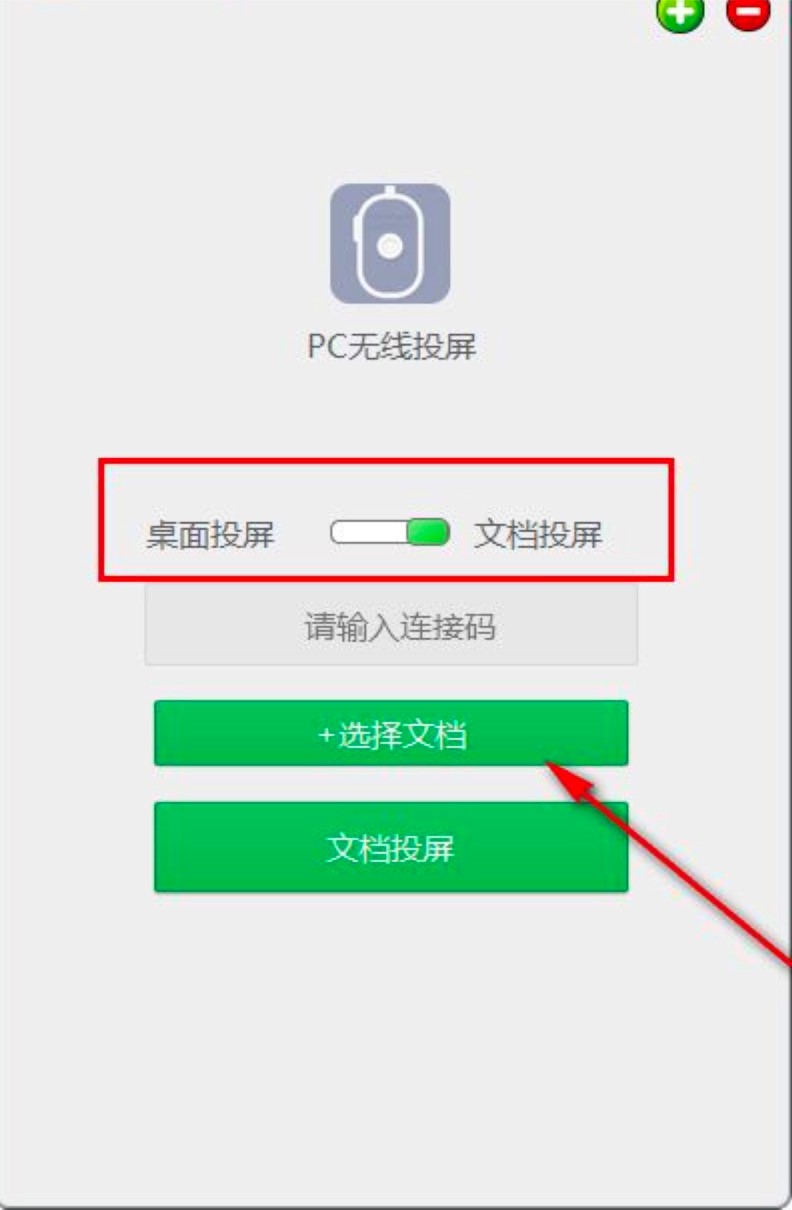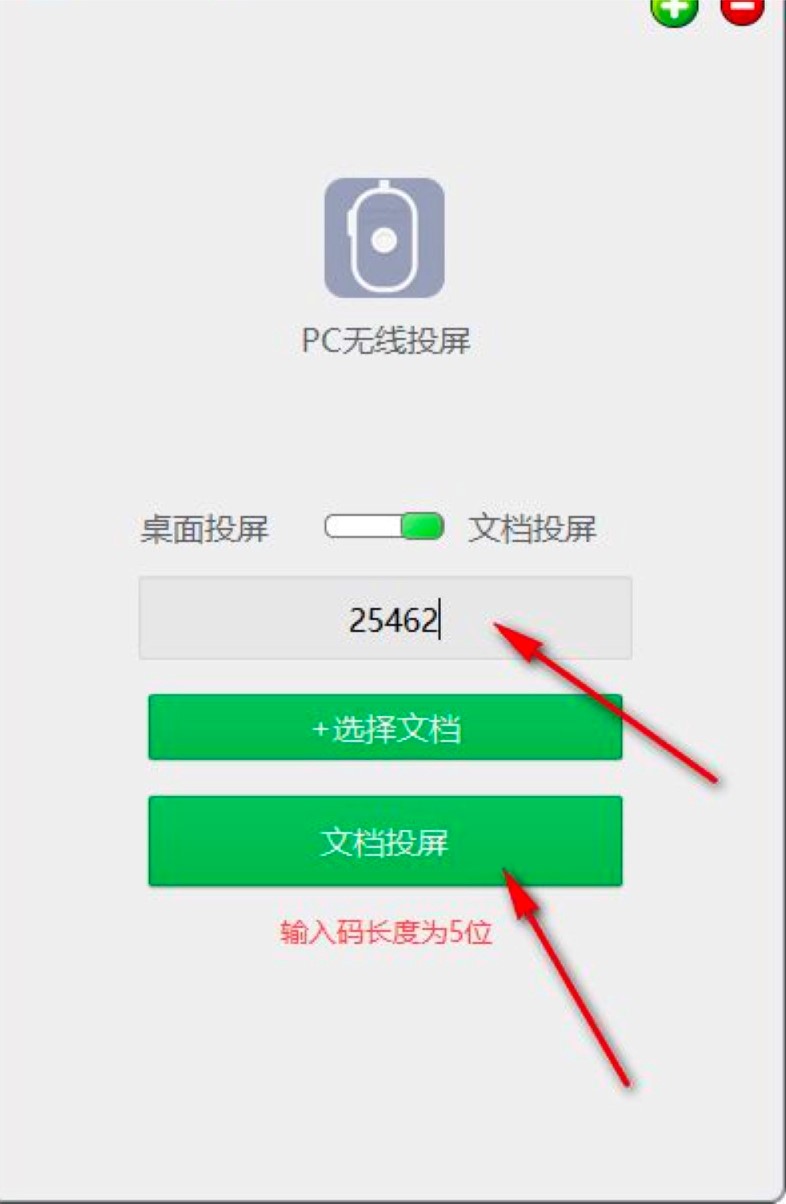天猫魔盒无线投屏详细使用教程
大多数不太懂的小伙伴看到各种接头,以及连接投影仪的各种连接线都会手足无措,不知道怎么去连接,也经常出现连接不上的情况。为了解决这样的现象,我们只需要使用一款天猫魔盒无线投屏软件即可,一起来详细了解一下吧!
软件介绍
天猫魔盒无线投屏是一款功能非常强大的屏幕管理软件,通过使用该软件,能够实现将电脑上的屏幕内容,直接传输到更大的屏幕中,能够更加方便让更多的用户查看到电脑上的各项内容。也可以与家里的电视进行投屏使用,与家人一起分享照片、视频等等。
使用天猫魔盒无线投屏软件,对于办公司开会,文档演示,远程演示等方面都是非常适用的。现目前各行各业都会使用到投影软件,天猫魔盒无线投屏软件也是一个不错的选择,能够让用户在会议过程中,将PPT投影到会议室的大屏幕上,更方便会议人员进行讨论和观看等等。
解决企业会议电脑投屏痛点:
1. 使用MAC电脑的用户,需要自己准备专用的转接头。
2. 电脑需要连接VGA转接线,或者HDMI线到电视或者投影仪上才能投屏。
3. 解决会议室信号线布线麻烦问题,天猫魔盒可以直接连接到电视机或投影仪上,电脑和魔盒之间只需要连接同一Wi-Fi即可。
天猫魔盒无线投屏优势介绍
1. 拥有业界领先的多设备系统投屏解决方案,能够实现投影仪、电视各项设备的投影,同时全面适配Windows/Mac系统。
2. 天猫魔盒无线投屏使用非常简单,新手小伙伴上手即可使用,只需输入一个投屏码即可轻松互通。
3. 如果是一个投屏不够用的情况,天猫魔盒无线投屏软件还支持多个设备的投屏。只要在同一局域网中,同一台电脑投屏到全国各地会议室,实现真正的全球办公一体化。
使用教程:
1. 在本站下载安装好猫魔盒无线投屏软件之后,打开软件主页面。这是我们会看到一个绿色的滑块,通过拖动该滑块,就能够实现电脑投屏的功能。
天猫魔盒无线投屏图二
2. 将该滑块拖到右边就是文件投屏功能,在这里我们可以直接添加一个文件,就能够在其他屏幕中进行共享。
天猫魔盒无线投屏图三
3. 在这里支持用户添加PPT文件,其他格式的文件暂时不支持,将PPT载入天猫魔盒无线投屏软件中,即可开始进行演讲。
4. 之后我们需要对其设置一个密码,点击屏幕下方的【文件投屏】按钮就可以进行设置了。
天猫魔盒无线投屏图四
相关下载
相关文章
相关软件
大家都在找